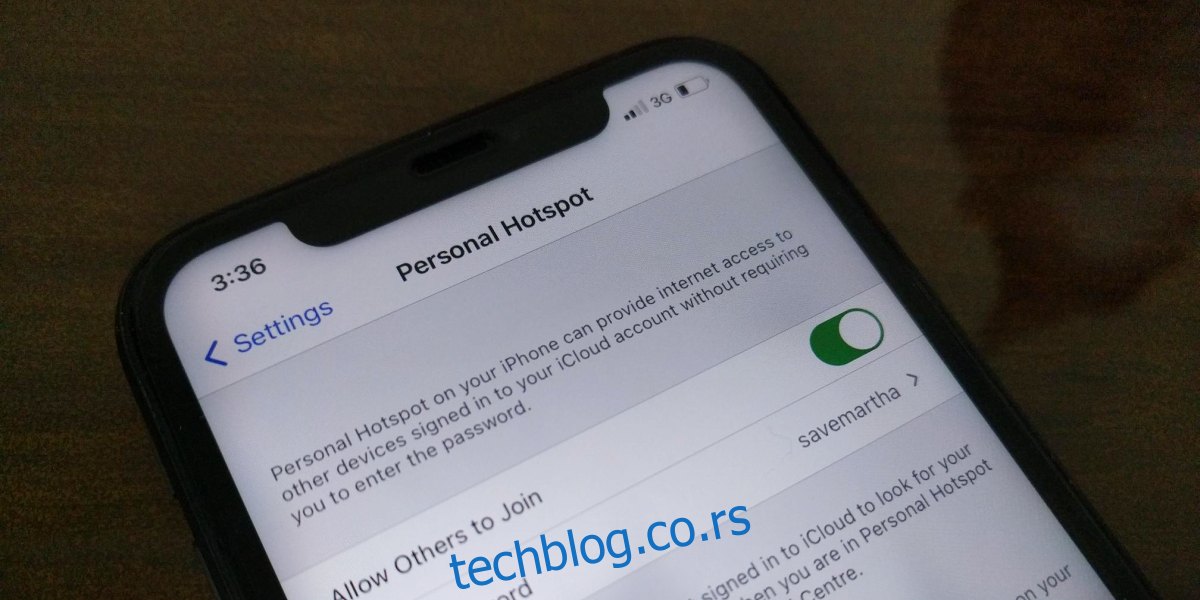Паметни телефони могу да се повежу на интернет преко СИМ картица које их повезују са провајдером услуга. Ове мреже и телефони подржавају 3Г и 4Г који су прилично брзи и могу се, у крајњој линији, користити уместо широкопојасне везе.
Међутим, рад на телефону није исто што и рад на десктопу, тако да ако желите да користите 3Г или 4Г мрежу свог провајдера услуга на радној површини Виндовс 10, мораћете да користите приступну тачку.
Модерни паметни телефони, иПхоне и Андроид телефони подржавају приступне тачке које омогућавају корисницима да креирају бежичну или жичану везу са Виндовс 10 рачунаром.
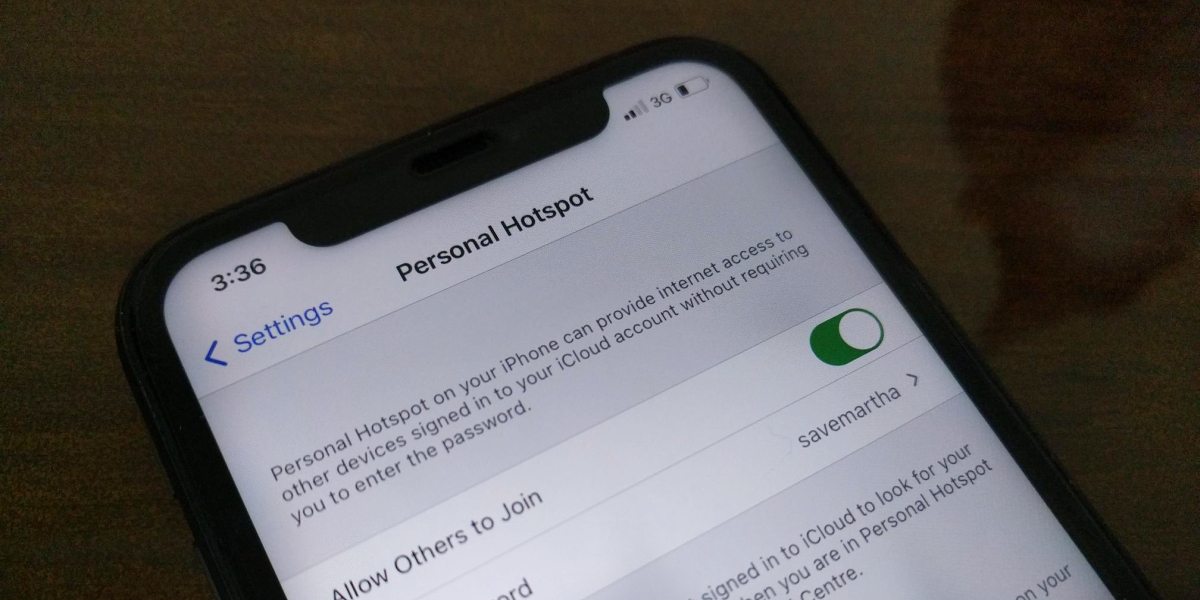
Преглед садржаја
иПхоне Хотспот не ради?
Лична приступна тачка је изворна функција на иОС-у. Све што треба да урадите је да укључите прекидач и приступна тачка ће бити креирана. иПхоне омогућава корисницима да се повежу на његову приступну тачку преко ВиФи и/или УСБ кабла за пренос података.
Морате да имате омогућене мобилне податке на вашем иПхоне-у, а ваш провајдер услуга мора да омогући 3Г/4Г. Да бисте се повезали на приступну тачку, морате да кликнете на икону ВиФи у системској палети на Виндовс 10, а ваш иПхоне ће се приказати, по имену, као доступна веза.
Ако не можете да се повежете на личну приступну тачку иПхоне-а, прођите кроз ове основне провере, а затим испробајте решења наведена у наставку.
Уверите се да сте унели лозинку за приступну тачку. Лозинка је аутоматски генерисана од стране иОС-а, али се може променити у шта год желите. Можете да видите лозинку за иПхоне приступну тачку тако што ћете отворити апликацију Подешавања и отићи на Личну приступну тачку.
Дајте неколико минута да се веза успостави и почне са радом. Обично је потребно неколико минута да интернет веза постане активна чак и након што сте се повезали на приступну тачку.
Уверите се да имате добру јачину сигнала на вашем иПхоне-у. Ниска јачина сигнала ће утицати на квалитет везе.
Неки провајдери услуга блокирају мобилне приступне тачке. Можда ћете видети ову функцију на свом иПхоне-у, али је можда блокира ваш добављач услуга. Требало би да проверите да ли блокирају. Ако то ураде, можда ћете моћи, а можда и нећете моћи да је деблокирате, у зависности од смерница провајдера услуга у вези са поштеним коришћењем мреже.
Шта ако се лаптоп не повеже на иПхоне Хотспот
Ако проверите све горе наведено, а и даље не можете да се повежете на иПхоне личну приступну тачку, покушајте следеће.
1. Повежите се преко УСБ кабла за пренос података
Ово је једноставан и поуздан метод за повезивање на иПхоне личну приступну тачку.
Омогућите личну приступну тачку на вашем иПхоне-у.
Повежите иПхоне са рачунаром са оперативним системом Виндовс 10 преко кабла за пренос података.
Виндовс 10 ПЦ ће се повезати на приступну тачку. Појавиће се као Етхернет веза.
Напомена: уверите се да користите оригинални Аппле кабл или сертификовани кабл за везу.
2. Заборавите мрежу и повежите се поново
Ако можете да се повежете на личну приступну тачку, али не можете да приступите интернету на свом Виндовс 10 рачунару, покушајте да заборавите везу са приступном тачком на иПхоне-у и поново је повежете.
Отворите апликацију Подешавања помоћу пречице на тастатури Вин+И.
Идите на Мрежа и Интернет.
Изаберите картицу ВиФи и кликните на Управљај познатим мрежама.
Изаберите иПхоне мрежу и кликните на Заборави.
Повежите се поново на мрежу.
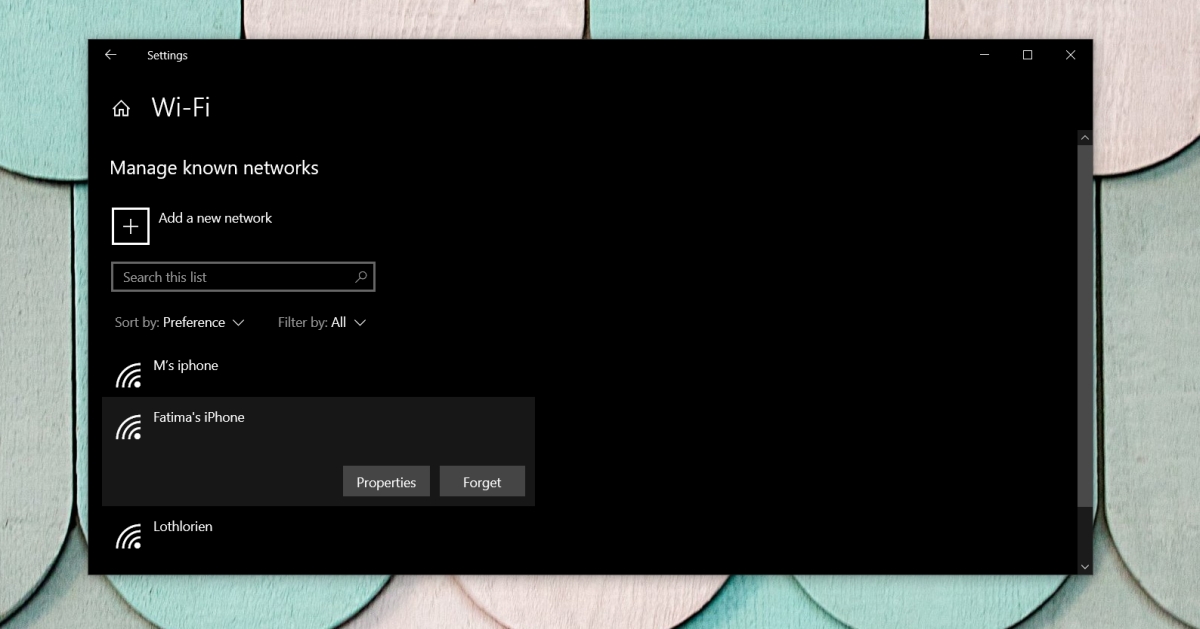
3. Преименујте иПхоне
Виндовс 10 обично нема проблема са називима ВиФи мреже, али са приступном тачком иПхоне-а, размаци или не-алфанумерички знакови могу изазвати проблеме када покушате да се повежете са њим.
Отворите апликацију Подешавања на свом иПхоне/иПад-у.
Идите на картицу Опште и додирните О.
Преименујте иПхоне тако да у њему нема размака (или тачака, зареза итд.).
Покушајте поново да се повежете на приступну тачку.
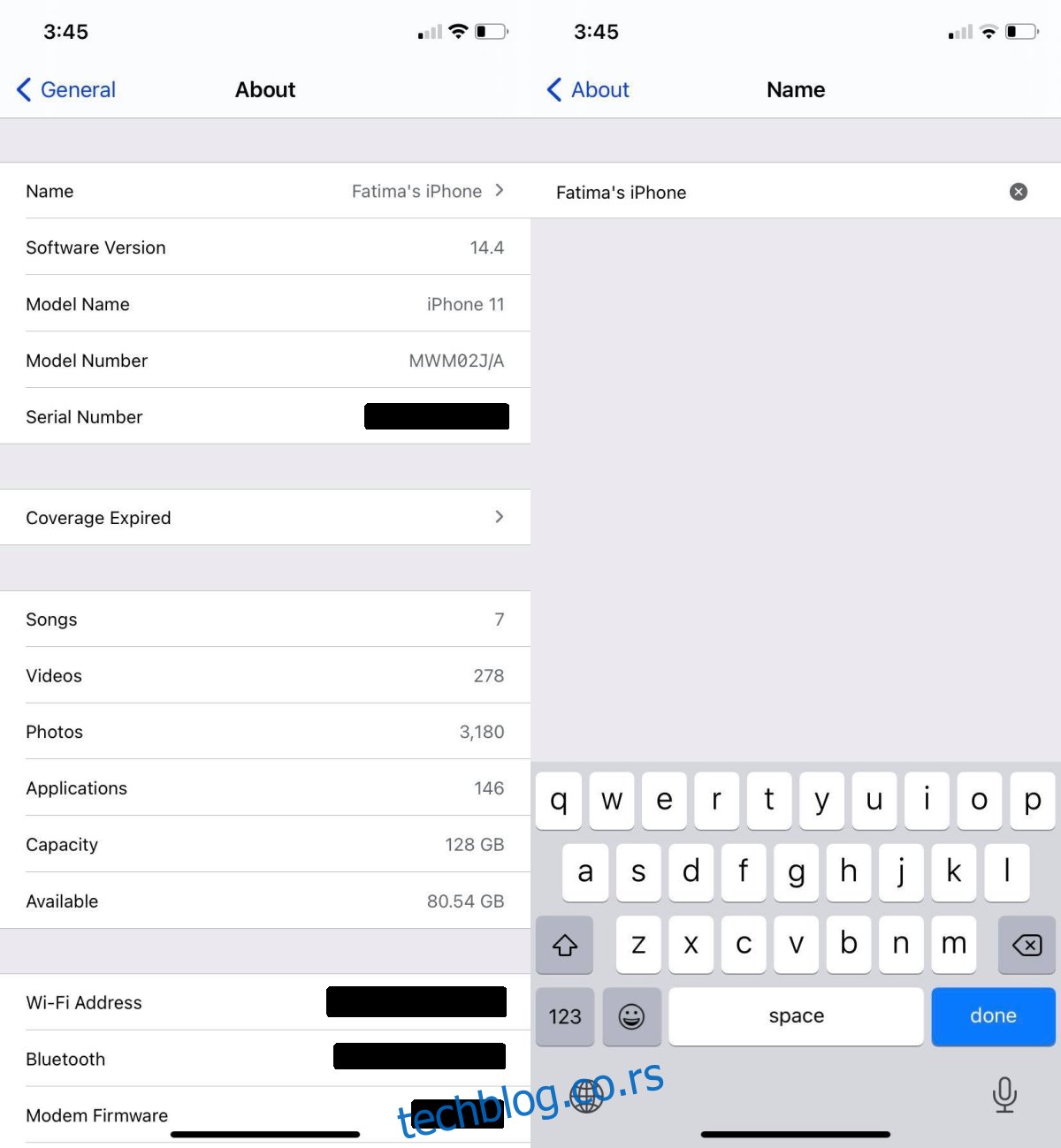
Закључак
Стварање бежичне или жичане приступне тачке на иПхоне-у (или било ком паметном телефону) је био прилично тежак задатак пре десетак година. Функција је била активно блокирана јер мреже нису имале пропусни опсег за то. Ствари су се сада промениле и добављачи услуга обично не блокирају кориснике да креирају приступну тачку на свом уређају.
На иПхоне-у је све лакше и горе наведена решења би требало да реше све проблеме које имате.